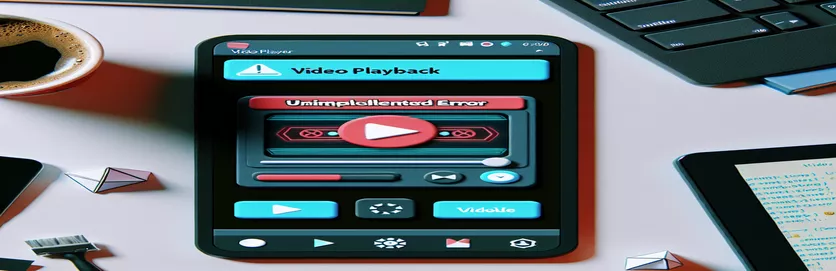Tratamento de erros de reprodução de vídeo em aplicativos Flutter Desktop
Ao criar um aplicativo de desktop Flutter, os desenvolvedores podem encontrar erros ao tentar executar mídias como vídeos. Um problema comum enfrentado durante a reprodução de vídeo em aplicativos de desktop do Windows é o Erro não implementado. Este erro normalmente surge quando o aplicativo não consegue inicializar o reprodutor de vídeo. Se você estiver trabalhando com o video_player pacote, isso pode impedir que os vídeos sejam executados sem problemas no seu aplicativo.
A mensagem de erro “Erro ao inicializar vídeo: UnimplementedError” pode ser frustrante, especialmente quando você está tentando implementar algo tão simples como um protetor de tela com um vídeo. Esse problema é específico do suporte de desktop do Flutter, que ainda está evoluindo, e alguns recursos disponíveis em plataformas móveis não estão totalmente implementados para ambientes de desktop.
Neste artigo, orientaremos você nas etapas necessárias para corrigir esse problema e garantir a reprodução adequada do vídeo em aplicativos Flutter de desktop do Windows. Exploraremos por que esse problema ocorre e forneceremos soluções práticas para superá-lo.
Ao final deste guia, você entenderá como resolver o Erro não implementado e exibir vídeos com êxito em seu aplicativo Flutter de desktop, seja para proteção de tela ou outros fins de mídia.
| Comando | Exemplo de uso |
|---|---|
| VideoPlayerController.file | Este comando inicializa o reprodutor de vídeo usando um arquivo de vídeo local do sistema de arquivos do dispositivo. É específico para reprodução de vídeo no Flutter ao lidar com arquivos em vez de fluxos de rede. |
| ChewieController | Usado para controlar e personalizar a reprodução de vídeo usando o pacote Chewie, que adiciona controles e recursos adicionais ao reprodutor de vídeo Flutter básico. Inclui propriedades como reprodução automática, proporção de aspecto e looping. |
| _blackScreenTimer | Um objeto Timer usado para acionar ações em intervalos especificados. Neste caso, está configurado para acionar o efeito de tela preta a cada 15 minutos, criando um intervalo durante a reprodução do vídeo. |
| Future.delayed | Pausa a execução por um período específico antes de retomar o código. É usado aqui para simular uma tela preta por um período específico antes de retomar a reprodução do vídeo. |
| setState | Este método específico do Flutter é chamado para atualizar a IU quando o estado do aplicativo muda, como ao alternar entre a tela preta e a exibição de vídeo. |
| VideoPlayerController.initialize | Este comando inicializa o reprodutor de vídeo e o prepara para reprodução. Deve ser chamado antes de tentar reproduzir o vídeo, garantindo que a mídia esteja carregada corretamente. |
| AspectRatio | Usado para definir a proporção do player de vídeo com base nas dimensões originais do vídeo. Ele garante que o vídeo seja exibido proporcionalmente na tela. |
| FloatingActionButton | Este widget é usado para criar um botão flutuante na IU do Flutter. Nesse caso, é usado para alternar a reprodução do vídeo e pausar ações dinamicamente. |
| Timer.periodic | Executa uma função especificada em intervalos regulares. Aqui, ele é responsável por acionar o efeito de tela preta a cada 15 minutos durante a reprodução do vídeo. |
Compreendendo a reprodução de vídeo e o controle do temporizador em aplicativos Flutter Desktop
O primeiro exemplo de script demonstra como implementar a reprodução de vídeo em um Aplicativo de desktop Flutter usando o pacote video_player. Começa inicializando um VideoPlayerController que carrega um vídeo do sistema de arquivos local. Este controlador é essencial para gerenciar operações de vídeo como reprodução, pausa e busca. O _initializeVideoPlayer() A função é crucial, pois garante que o vídeo seja carregado corretamente antes que qualquer ação de reprodução ocorra. Se o caminho do arquivo for válido e o vídeo for inicializado, o controlador começará a reproduzir o vídeo automaticamente. Se o arquivo não existir ou ocorrer um erro, ele imprimirá mensagens de erro para fins de depuração.
Uma parte significativa da solução envolve o uso de um cronômetro para apresentar uma tela preta a cada 15 minutos. Isto é feito usando o Temporizador.periódico método, que agenda tarefas recorrentes em intervalos especificados. Nesse caso, o cronômetro aciona a função _showBlackScreen() a cada 15 minutos, que pausa temporariamente o vídeo e exibe uma tela preta por 7 segundos. Isso cria um intervalo, simulando um efeito de proteção de tela. A classe Timer desempenha um papel vital no controle de eventos cronometrados, tornando-se um componente chave para gerenciar tarefas recorrentes neste exemplo.
Para gerenciar a interface do usuário, setEstado() é usado sempre que a tela preta precisa ser exibida ou removida. O método setState garante que a UI seja atualizada para refletir alterações no estado, como pausar o vídeo ou mostrar uma tela preta. Depois que o atraso de 7 segundos passar, o vídeo retoma a reprodução e a tela preta fica oculta. Essa transição perfeita entre a reprodução de vídeo e a tela preta é essencial para manter a experiência do usuário, especialmente quando o player de vídeo está sendo usado para funcionalidade de proteção de tela.
A segunda solução, que utiliza o pacote Chewie, oferece controle de vídeo mais robusto. Chewie adiciona controles personalizados como reproduzir/pausar, buscar e modo de tela inteira, aprimorando os recursos do reprodutor de vídeo. O Controlador Chewie envolve o VideoPlayerController, dando aos desenvolvedores mais controle sobre a reprodução. Essa abordagem é particularmente útil para aqueles que desejam oferecer aos usuários uma experiência mais rica com controles integrados, looping e recursos de reprodução automática. Ambos os scripts fornecem soluções práticas para lidar com a reprodução de vídeo em aplicativos Flutter Windows, cada uma adaptada para diferentes casos de uso.
Como corrigir problemas de reprodução de vídeo em aplicativos Flutter do Windows
Solução 1: usando o video_player pacote com tratamento de erros no aplicativo de desktop Flutter.
import 'dart:async';import 'dart:io';import 'package:flutter/material.dart';import 'package:video_player/video_player.dart';void main() {runApp(MyApp());}class MyApp extends StatelessWidget {@overrideWidget build(BuildContext context) {return MaterialApp(home: VideoPlayerFromFile(),);}}class VideoPlayerFromFile extends StatefulWidget {@override_VideoPlayerFromFileState createState() => _VideoPlayerFromFileState();}class _VideoPlayerFromFileState extends State<VideoPlayerFromFile> {VideoPlayerController? _controller;bool _isBlackScreen = false;Timer? _blackScreenTimer;@overridevoid initState() {super.initState();_initializeVideoPlayer();_startBlackScreenTimer();}Future<void> _initializeVideoPlayer() async {String filePath = r'C:\videodata\video.mp4';if (await File(filePath).exists()) {_controller = VideoPlayerController.file(File(filePath));await _controller!.initialize().then((_) {setState(() { _controller!.play(); });}).catchError((error) {print("Error initializing video: $error");});} else {print('File does not exist at path: $filePath');}}void _startBlackScreenTimer() {_blackScreenTimer = Timer.periodic(Duration(minutes:15), (timer) {_showBlackScreen();});}void _showBlackScreen() {setState(() { _isBlackScreen = true; });_controller?.pause();Future.delayed(Duration(seconds:7), () {setState(() { _isBlackScreen = false; _controller?.play(); });});}@overridevoid dispose() {_controller?.dispose();_blackScreenTimer?.cancel();super.dispose();}@overrideWidget build(BuildContext context) {return Scaffold(appBar: AppBar(title: Text('Play Video with Black Screen Interval'));body: Center(child: _isBlackScreen? Container(color: Colors.black): _controller != null && _controller!.value.isInitialized? AspectRatio(aspectRatio: _controller!.value.aspectRatio,child: VideoPlayer(_controller!),): Text('Loading video...'),),);}}
Solução alternativa: usando o mastigável pacote para melhor controle de vídeo
Solução 2: Chewie oferece uma solução mais flexível para reproduzir vídeos com recursos e controles adicionais.
import 'dart:async';import 'dart:io';import 'package:flutter/material.dart';import 'package:chewie/chewie.dart';import 'package:video_player/video_player.dart';void main() { runApp(MyApp()); }class MyApp extends StatelessWidget {@overrideWidget build(BuildContext context) {return MaterialApp(home: ChewieVideoPlayer(),);}}class ChewieVideoPlayer extends StatefulWidget {@override_ChewieVideoPlayerState createState() => _ChewieVideoPlayerState();}class _ChewieVideoPlayerState extends State<ChewieVideoPlayer> {VideoPlayerController? _videoPlayerController;ChewieController? _chewieController;@overridevoid initState() {super.initState();_initializeChewiePlayer();}Future<void> _initializeChewiePlayer() async {String filePath = r'C:\videodata\video.mp4';if (await File(filePath).exists()) {_videoPlayerController = VideoPlayerController.file(File(filePath));await _videoPlayerController!.initialize();_chewieController = ChewieController(videoPlayerController: _videoPlayerController!,aspectRatio: _videoPlayerController!.value.aspectRatio,autoPlay: true,looping: true,);setState(() {});} else {print('File not found at path: $filePath');}}@overridevoid dispose() {_videoPlayerController?.dispose();_chewieController?.dispose();super.dispose();}@overrideWidget build(BuildContext context) {return Scaffold(appBar: AppBar(title: Text('Chewie Video Player'));body: Center(child: _chewieController != null? Chewie(controller: _chewieController!): Text('Loading video...'),),);}}
Otimizando a reprodução de vídeo e controle de tela preta no Flutter Desktop
Ao implementar a reprodução de vídeo no Flutter para Windows, um fator crucial frequentemente esquecido é a otimização do desempenho do vídeo, especialmente ao adicionar recursos como telas pretas cronometradas. É importante entender que, embora o video_player Embora o pacote funcione bem para aplicativos simples, casos de uso mais avançados, como a execução de vídeo como proteção de tela com interrupções cronometradas, podem apresentar problemas de desempenho. É aqui que se torna fundamental garantir o gerenciamento eficiente de recursos, como pausar e reiniciar o player de vídeo. Você precisa minimizar o uso de memória descartando os controladores de maneira adequada para evitar vazamentos de recursos.
Outro aspecto a considerar ao trabalhar com vídeo em aplicativos de desktop Flutter é lidar com diferentes formatos de vídeo. O video_player O pacote suporta principalmente arquivos MP4, mas o que acontece quando você precisa reproduzir outros formatos? Usando um pacote como ffmpeg_kit_flutter poderia fornecer uma solução, pois suporta vários formatos de vídeo e adiciona flexibilidade. Este pacote permite conversão e transcodificação de vídeo, garantindo que você não fique restrito a um formato. Além disso, oferece uma ampla gama de comandos para manipulação de arquivos de vídeo, dando aos desenvolvedores mais controle sobre seu conteúdo de mídia.
Por último, o tratamento da entrada do usuário durante a reprodução de um vídeo, como pausar ou alternar vídeos, precisa ser cuidadosamente projetado. O uso de elementos de UI interativos, como Botão de ação flutuante pode ajudar os usuários a controlar a reprodução facilmente. Usando corretamente o Flutter setEstado() O método garante que o aplicativo reflita o estado atual do vídeo de forma dinâmica. O tratamento de erros também é fundamental aqui: a implementação de blocos try-catch na inicialização e reprodução de vídeo ajuda a evitar travamentos e fornece aos usuários um melhor feedback quando algo dá errado, melhorando a experiência geral do usuário.
Perguntas comuns sobre reprodução de vídeo em aplicativos Flutter do Windows
- Qual é a causa do “UnimplementedError” ao reproduzir vídeos em aplicativos Flutter do Windows?
- Este erro ocorre porque o video_player pacote não implementou totalmente o suporte a desktop. Alguns recursos de reprodução de vídeo ainda estão em desenvolvimento para plataformas desktop.
- Como posso corrigir o problema em que meu arquivo de vídeo não foi encontrado?
- Certifique-se de que o caminho do arquivo esteja correto. Use um absolute path e certifique-se de escapar de barras invertidas com r na string do caminho do arquivo.
- Posso usar outros formatos de vídeo além do MP4?
- Por padrão, o video_player pacote suporta MP4. Para reproduzir outros formatos, considere usar o ffmpeg_kit_flutter pacote, que suporta vários formatos.
- Como posso adicionar controles de reprodução ao meu player de vídeo?
- Você pode usar o Chewie pacote, que adiciona controles de vídeo avançados, como modo de tela inteira, controle de volume e busca.
- Por que meu aplicativo Flutter trava ao carregar um vídeo?
- Isso pode ser devido à inicialização inadequada do vídeo. Sempre use try-catch blocos em torno do código de inicialização do vídeo para lidar com erros normalmente.
Concluindo sua jornada de reprodução de vídeo Flutter
Neste artigo, demonstramos como resolver o “UnimplementedError” ao tentar executar vídeos em um aplicativo Flutter do Windows. Com uma combinação de caminhos de arquivo corretos e tratamento robusto de erros, você pode evitar travamentos e garantir uma reprodução de vídeo suave.
Ao implementar um recurso de tela preta cronometrada, você pode levar seu aplicativo para o próximo nível, criando experiências de usuário dinâmicas. Usando essas técnicas, seu aplicativo lidará com eficiência com a reprodução de vídeo em plataformas desktop, oferecendo versatilidade e confiabilidade.
Fontes e referências para reprodução de vídeo em aplicativos Flutter Windows
- Detalhes sobre como lidar com a reprodução de vídeo e como resolver erros em aplicativos de desktop Flutter foram referenciados na documentação oficial do Flutter no Guia de integração do Flutter Desktop .
- A orientação sobre a implementação da funcionalidade video_player e do controle do temporizador veio de recursos encontrados no Documentação do pacote video_player .
- Para abordar UnimplementedError e outras dicas de solução de problemas, o artigo baseou-se nas práticas recomendadas compartilhadas nas discussões da comunidade em Estouro de pilha .
- Informações sobre como otimizar o desempenho do vídeo com manipulação de arquivos e relatórios de erros no Flutter foram coletadas do Documentação de desempenho do Flutter .